จะปรับแต่งอีเมลคำสั่งซื้อของ WooCommerce ได้อย่างไร?
เผยแพร่แล้ว: 2022-07-13ทำไมคุณถึงสร้างแบรนด์ร้านค้าของคุณ? การสร้างแบรนด์สร้างการรับรู้ที่แข็งแกร่งของบริษัทในลูกค้าของคุณ วิธีนี้จะช่วยให้คุณกำหนดแนวคิดของร้านค้าในใจของลูกค้า ซึ่งจะส่งผลให้เกิด Conversion ในท้ายที่สุด
ดังนั้น คุณจะสร้างแบรนด์ร้านค้าของคุณอย่างไร? เป้าหมายการสร้างแบรนด์เบื้องต้นควรเป็นส่วนติดต่อร้านค้าของเรา แต่นี่ไม่ควรเป็นบัฟเฟอร์สต็อป คุณควรสร้างแบรนด์ทุกอย่างที่คุณจะใช้เพื่อเชื่อมต่อกับลูกค้าของคุณ – หน้าร้าน อินเทอร์เฟซการสื่อสาร ฯลฯ ช่องทางที่สำคัญอย่างหนึ่งคืออีเมลคำสั่งซื้อ WooCommerce ของคุณ
คุณสามารถใช้เทคนิคต่างๆ เพื่อสร้างแบรนด์หรือปรับแต่งอีเมลคำสั่งซื้อของ WooCommerce ได้ แม้แต่ WooCommerce เองก็มีคุณสมบัติการปรับแต่งมาตรฐานบางอย่างเพื่อช่วยในกระบวนการ อย่างไรก็ตาม ตัวเลือกการปรับแต่งเริ่มต้นใน WooCommerce มีข้อ จำกัด อย่างมาก ดังนั้นคุณอาจต้องใช้ปลั๊กอินการปรับแต่งอีเมลของบุคคลที่สามเพื่อช่วยในกระบวนการนี้
บทความนี้จะอธิบายรายละเอียดเกี่ยวกับวิธีใช้ตัวเลือกการปรับแต่งเริ่มต้นของ WooCommerce รวมถึงการใช้ปลั๊กอิน Decorator – WooCommerce Email Customizer เพื่อปรับแต่งอีเมลคำสั่งซื้อ WooCommerce ของคุณ
อีเมลคำสั่งซื้อของ WooCommerce ประเภทต่าง ๆ มีอะไรบ้าง
อีเมลคำสั่งซื้อคืออีเมลที่ส่งไปยังผู้ขาย (คุณ) และ/หรือลูกค้าเมื่อลูกค้าทำธุรกรรมในร้านค้าของคุณเสร็จสิ้น อีเมลคำสั่งซื้อของ WooCommerce มีความสำคัญอย่างยิ่ง เนื่องจากเป็นที่คาดหวังจากลูกค้า จึงมีอัตราการเปิดและคลิกผ่านที่สูงมาก
โดยค่าเริ่มต้น WooCommerce มีเทมเพลตอีเมลคำสั่งซื้อจำนวนมากที่พร้อมใช้งานทันที เพื่อให้ทุกร้านจำเป็นต้องมี อย่างไรก็ตาม พวกเขาใช้เทมเพลตมาตรฐานและค่อนข้างสุภาพซึ่งอาจไม่เข้ากับภาพลักษณ์แบรนด์ของคุณ
ต่อไปนี้คือประเภทอีเมลคำสั่งซื้อบางประเภทที่พร้อมใช้งานตามค่าเริ่มต้นบนเว็บไซต์ WooCommerce ของคุณ
- ออเดอร์ใหม่
อีเมลนี้จะถูกส่งไปยังเจ้าของเว็บไซต์เมื่อลูกค้าทำการสั่งซื้อเสร็จสิ้น
- ยกเลิกคำสั่งซื้อ
อีเมลนี้จะถูกส่งไปยังเจ้าของเว็บไซต์เมื่อลูกค้ายกเลิกคำสั่งซื้อ จะเริ่มต้นเมื่อคำสั่งซื้อที่มีสถานะ 'กำลังดำเนินการ' หรือ 'ถูกระงับ' ถูกเปลี่ยนเป็น 'ยกเลิก'
- ล้มเหลวในการสั่งซื้อ
อีเมลนี้ถูกส่งไปยังเจ้าของเว็บไซต์เมื่อสถานะคำสั่งซื้อเปลี่ยนจาก 'กำลังดำเนินการ' หรือ 'ถูกระงับ' เป็น 'ล้มเหลว'
- สั่งพักไว้
อีเมลนี้ถูกส่งไปยังลูกค้าเพื่อแจ้งสถานะการระงับของคำสั่งซื้อ อีเมลนี้จะถูกสร้างขึ้นโดยอัตโนมัติหากสถานะเปลี่ยนจาก 'รอดำเนินการ', 'ยกเลิก' หรือ 'ล้มเหลว'
- กำลังดำเนินการคำสั่ง
อีเมลนี้ถูกส่งไปยังลูกค้าหลังจากชำระเงินแล้ว อีเมลจะมีรายละเอียดของการสั่งซื้อและข้อมูลการชำระเงิน
- เสร็จสิ้นการสั่งซื้อ
อีเมลนี้จะถูกส่งไปยังลูกค้าเมื่อคำสั่งซื้อของพวกเขาได้รับการทำเครื่องหมายว่าเสร็จสิ้น ซึ่งมักจะเกิดขึ้นเมื่อมีการจัดส่งสินค้าตามคำสั่งซื้อ
- คืนเงินคำสั่งซื้อ
อีเมลนี้จะถูกส่งไปยังลูกค้าเมื่อมีการคืนเงินคำสั่งซื้อ การคืนเงินอาจเกิดจากหลายสาเหตุ เช่น สินค้าผิดขนาด ตำหนิ ฯลฯ
- รายละเอียดใบแจ้งหนี้/ใบสั่งซื้อของลูกค้า
หากจำเป็น อีเมลพร้อมข้อมูลคำสั่งซื้อและลิงก์การชำระเงินจะถูกส่งไปยังลูกค้า
- หมายเหตุลูกค้า
อีเมลนี้จะถูกส่งไปยังลูกค้าที่เกี่ยวข้องเมื่อคุณเพิ่มบันทึกในการซื้อของพวกเขา
โดยค่าเริ่มต้น อีเมลคำสั่งซื้อสามประเภทแรกจะถูกส่งไปยังเจ้าของเว็บไซต์ (คุณ) โดยค่าเริ่มต้น นี่คือการแจ้งให้คุณทราบถึงคำสั่งซื้อใหม่แบบเรียลไทม์ อีเมลคำสั่งซื้อที่เหลือมักจะถูกส่งไปยังลูกค้า อีเมลเหล่านี้ช่วยให้คุณและลูกค้าทราบเกี่ยวกับการซื้อและการอัปเดตเป็นประจำ
แม้ว่าอีเมลจะชี้ไปที่ผู้ชมเป้าหมายโดยทั่วไป คุณสามารถเพิ่มหรือเปลี่ยนผู้รับได้หากต้องการ ดังนั้นคุณจะเปลี่ยนพวกเขาได้อย่างไร? คุณสามารถทำได้ด้วยตัวเลือกการปรับแต่งอีเมลเริ่มต้นใน WooCommerce นี้จะกล่าวถึงในรายละเอียดในส่วนต่อไปนี้
ปรับแต่งอีเมลคำสั่งซื้อของ WooCommerce ด้วยตัวเลือกการปรับแต่งเริ่มต้น
อีเมลคำสั่งซื้อใน WooCommerce มีเทมเพลตที่ไม่จำกัดเฉพาะ ดังนั้น เพื่อให้ตรงกับมาตรฐานการสร้างแบรนด์ของร้านค้าของคุณ คุณจะต้องปรับแต่งเทมเพลตอีเมลเริ่มต้นของคุณเป็นอย่างมาก
อย่างไรก็ตาม โปรดทราบว่ามีตัวเลือกการตั้งค่าส่วนบุคคลไม่มากนักใน WooCommerce ตามค่าเริ่มต้น แต่นั่นไม่ได้หมายความว่าคุณไม่สามารถเพิ่มประสิทธิภาพอีเมลธุรกรรมเริ่มต้นได้เลย
มาดูกันว่าคุณสามารถปรับแต่งอีเมลคำสั่งซื้อของ WooCommerce ด้วยตัวเลือกการปรับแต่งเริ่มต้นใน WooCommerce ได้อย่างไร
ปรับแต่งเทมเพลต อีเมล
คุณสามารถปรับแต่งด้านการออกแบบบางส่วนรวมถึงรายละเอียดผู้ส่งของอีเมลคำสั่งซื้อ WooCommerce ของคุณด้วยคุณสมบัติเริ่มต้นใน WooCommerce นี่คือวิธีที่คุณสามารถปรับแต่งได้
ขั้นตอนที่ 1: ไปที่การตั้งค่าอีเมลคำสั่งซื้อของ WooCommerce
- บนแดชบอร์ด WordPress ของคุณ ไปที่ WooCommerce > การตั้งค่า
- ตอนนี้แตะที่แท็บ อีเมล
ขั้นตอนที่ 2: ปรับรายละเอียดผู้ส่งอีเมล
- เลื่อนลงไปที่ ตัวเลือกผู้ส่งอีเมล
- คุณสามารถเปลี่ยนรายการในฟิลด์ ชื่อ "จาก" เพื่อแก้ไขชื่อผู้ส่งอีเมลเพื่อสั่งซื้อ WooCommere ที่ปรากฏในอีเมลขาออก
- เปลี่ยนรายการในช่องที่อยู่ "จาก" เพื่อเปลี่ยนที่อยู่อีเมลของอีเมลขาออก

ขั้นตอนที่ 3: เปลี่ยนรูปแบบเทมเพลตอีเมล
- ไปที่ เทมเพลตอีเมล
- ระบุ URL ของรูปภาพที่คุณต้องการเพิ่มลงในส่วนหัวในช่อง รูปภาพส่วนหัว ก่อนอื่นคุณต้องอัปโหลดรูปภาพใน Admin > Media เพื่อรับ URL
- คุณยังสามารถแก้ไขข้อความส่วนท้ายได้หากต้องการ คุณสามารถเพิ่มตัวยึดตำแหน่ง {site_title} และ {site_url} ที่ส่วนท้ายได้หากต้องการ
- คุณยังสามารถเปลี่ยน สีพื้นฐาน สีพื้นหลัง สีพื้นหลังเนื้อหา และ สีข้อความเนื้อหา ของเทมเพลตได้จากส่วนนี้
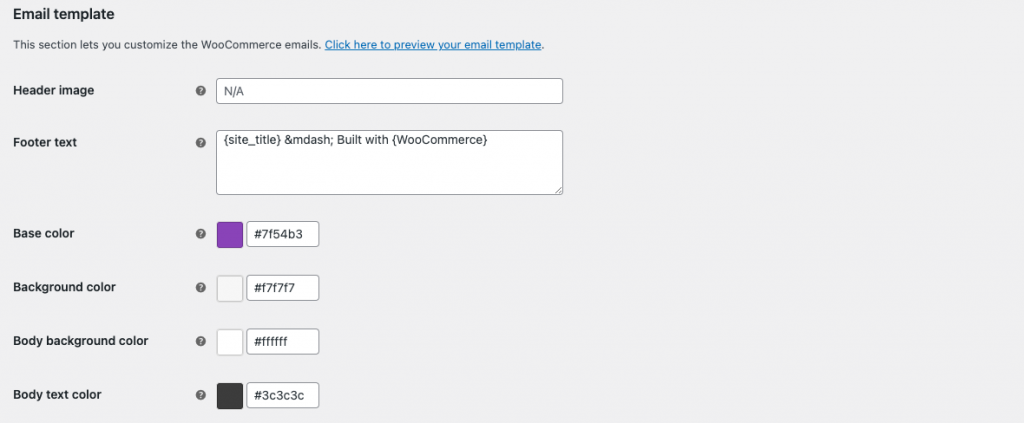
ขั้นตอนที่ 4: ข้อมูลเชิงลึกเกี่ยวกับการจัดการร้านค้า
ทำเครื่องหมายในช่อง เปิดใช้งานข้อมูลเชิงลึกของอีเมล หากคุณต้องการให้ WooCommerce ส่งคำแนะนำเกี่ยวกับการตั้งค่าร้านค้าและข้อมูลเชิงลึกอื่นๆ ทางอีเมล

เมื่อเสร็จแล้ว ให้บันทึกการตั้งค่าเพื่อแสดงการเปลี่ยนแปลงในอีเมลคำสั่งซื้อ WooCommerce ของคุณ

ปรับแต่งเนื้อหาอีเมล
คุณสามารถปรับแต่งเทมเพลตเนื้อหาของอีเมลคำสั่งซื้อ WooCommerce แต่ละรายการด้วยตัวเลือกเริ่มต้นของ WooCommerce อย่างไรก็ตาม คุณจะต้องปรับแต่งอีเมลแต่ละประเภทเป็นรายบุคคล นี่คือวิธีที่คุณสามารถทำได้
ขั้นตอนที่ 1: เลือกประเภทอีเมลที่ต้องการ
- บนแดชบอร์ด WordPress ของคุณ ไปที่ WooCommerce > การตั้งค่า > อีเมล
- คลิก จัดการ ที่สอดคล้องกับประเภทอีเมลที่ต้องการ เพื่อประโยชน์ของบทความนี้ ให้เลือกอีเมล คำสั่งซื้อใหม่
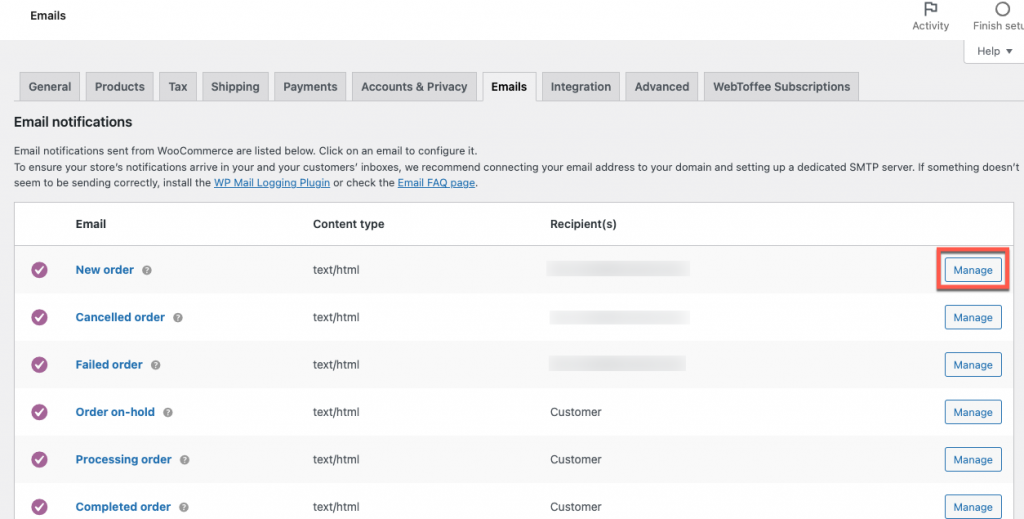
ขั้นตอนที่ 2: ปรับแต่งเนื้อหาอีเมล
- คุณสามารถเปิดหรือปิดใช้งานอีเมลนี้ หากปิดใช้งาน อีเมลจะไม่ถูกส่งไปยังผู้รับโดยอัตโนมัติเมื่อมีการสร้างคำสั่งซื้อใหม่
- ใช้ฟิลด์ ผู้รับ เพื่อเปลี่ยนผู้รับหรือเพิ่มผู้ใช้ในรายการปัจจุบัน
- ปรับแต่งหัวเรื่องโดยใช้ฟิลด์ หัวเรื่อง ฟิลด์ยอมรับตัวยึดตำแหน่งต่อไปนี้: {site_title}, {site_address}, {site_url}, {order_date} และ {order_number}
- คุณยังสามารถเปลี่ยนหัวเรื่องอีเมลได้หากต้องการ ตัวยึดตำแหน่งที่ยอมรับได้สำหรับฟิลด์นี้ ได้แก่ {site_title}, {site_address}, {site_url}, {order_date} และ {order_number}
- คุณสามารถเพิ่มเนื้อหาเพิ่มเติมใด ๆ ที่คุณต้องการรวมไว้นอกเหนือจากเนื้อหาอีเมลหลักที่สามารถเพิ่มได้ในช่อง เนื้อหาเพิ่มเติม ช่องนี้รองรับตัวยึดตำแหน่ง เช่น {site_title}, {site_address}, {site_url}, {order_date} และ {order_number}
- คุณยังเลือกรูปแบบของอีเมลได้ด้วยช่อง ประเภทอีเมล ตัวเลือกที่ใช้ได้คือข้อความธรรมดา HTML และหลายส่วน
- นอกจากนี้ คุณจะมีตัวเลือกในการคัดลอกเทมเพลตอีเมลที่กำหนดค่าไปยังโฟลเดอร์ธีมของร้านค้าของคุณ คุณจะมีตัวเลือกในการดูเทมเพลตดังกล่าวและคัดลอกไฟล์เทมเพลตไปยังธีมในหน้าเดียวกัน
- คลิกที่ บันทึกการเปลี่ยนแปลง เมื่อการกำหนดค่าทั้งหมดเสร็จสิ้น
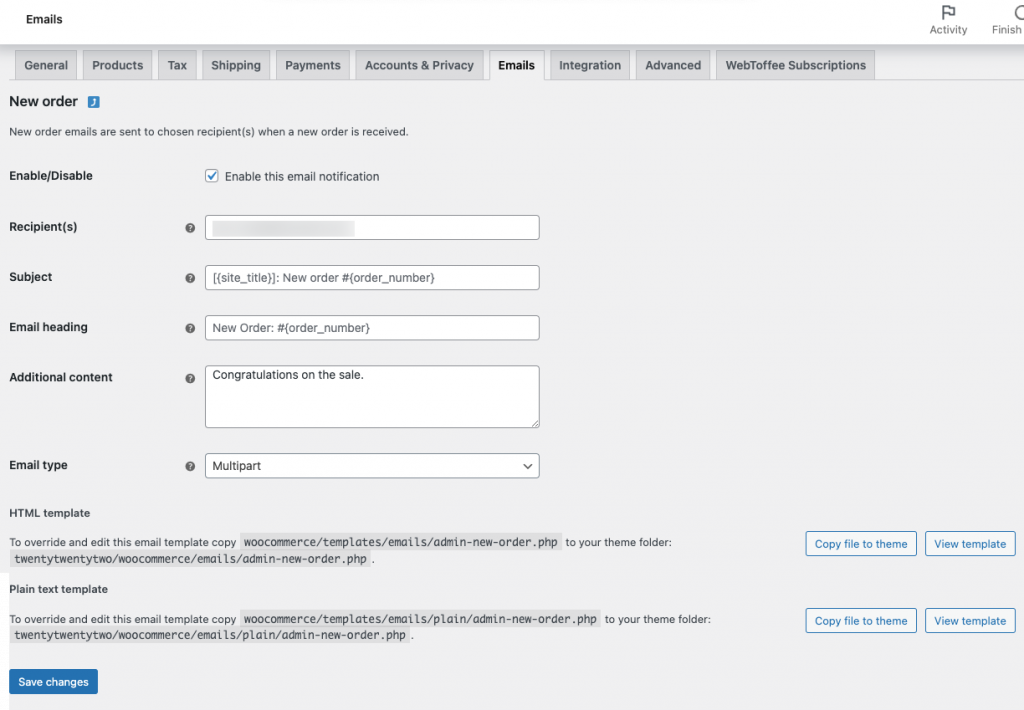
ปรับแต่งอีเมลคำสั่งซื้อของ WooCommerce ด้วยปลั๊กอิน
เนื่องจากตัวเลือกการปรับแต่งเริ่มต้นมีข้อจำกัดอย่างมากใน WooCommerce คุณจะต้องมีปลั๊กอินเฉพาะเพื่อช่วยคุณในการปรับแต่งอีเมลคำสั่งซื้อ WooCommerce ของคุณ ปลั๊กอินตัวหนึ่งคือ มัณฑนากร – ปลั๊กอินปรับแต่งอีเมล WooCommerce จาก WebToffee ปลั๊กอินปรับแต่งอีเมลฟรีนี้ช่วยให้คุณปรับแต่งอีเมลคำสั่งซื้อของ WooCommerce ได้อย่างสมบูรณ์
คุณสามารถเปลี่ยนทุกอย่างตั้งแต่ข้อความอีเมลเป็นรูปแบบคอนเทนเนอร์ด้วยปลั๊กอินนี้ มัณฑนากรเป็นเครื่องมือที่ไม่ยุ่งยากที่ให้คุณปรับแต่งเทมเพลตอีเมล WooCommerce เริ่มต้นทั้งหมด
นอกจากฟีเจอร์การปรับแต่งแล้ว คุณยังสามารถกำหนดเวลาการเผยแพร่การปรับแต่งอีเมลในภายหลัง แสดงตัวอย่างการเปลี่ยนแปลงแบบสด ดูตัวอย่างการเปลี่ยนแปลงด้วยอีเมลทดสอบ รีเซ็ตการเปลี่ยนแปลงทั้งหมดเป็นการตั้งค่าเริ่มต้น และอื่นๆ
คุณลักษณะสำคัญบางประการของปลั๊กอินปรับแต่งอีเมลของ WooCommerce ได้แก่:
- เพิ่มการกำหนดเองเป็นแบบร่าง หากคุณไม่ต้องการใช้การเปลี่ยนแปลงทันที แต่ต้องการบันทึกเพื่อใช้ในอนาคต
- กำหนดการเผยแพร่ตามวันและเวลาที่กำหนด ตัวอย่างเช่น หากคุณต้องการพูดถึงการขายแฟลชบางรายการที่จะเผยแพร่ในอีเมลของคุณเพียงไม่กี่วัน คุณจะไม่สามารถส่งอีเมลออกไปได้ทันที นี่คือที่มาของการใช้ตารางเวลา
- ส่งอีเมลทดสอบไปยังผู้รับที่ระบุ วิธีนี้คุณสามารถรับข้อมูลจากทีมของคุณในอีเมลและรูปแบบได้ นอกจากนี้ยังช่วยให้คุณเข้าใจว่าอีเมลจะมีลักษณะอย่างไรในกล่องขาเข้าของอีเมล
- รีเซ็ตการปรับแต่งเป็นการตั้งค่าเริ่มต้นในคลิกเดียว วิธีนี้ทำให้คุณไม่ต้องเสียเวลาหลายชั่วโมงในการเปลี่ยนทุกอย่างกลับเป็นการตั้งค่ามาตรฐาน
- ทำงานกับคำสั่งซื้อเฉพาะแทนการจำลอง ซึ่งจะช่วยให้คุณเข้าใจว่าการปรับแต่งของคุณจะทำงานอย่างไรในชีวิตจริง
- ปรับแต่งประเภทอีเมลเริ่มต้นและปลั๊กอินทั้งหมดที่สร้าง (เข้ากันได้กับปลั๊กอินที่จำกัด)
- ปรับแต่งอีเมลแต่ละประเภท วิธีนี้ช่วยให้คุณใช้การปรับแต่งที่แตกต่างกันสำหรับอีเมลประเภทต่างๆ ตัวอย่างเช่น ถ้าคุณต้องการส่วนท้ายอื่นสำหรับอีเมลคำสั่งซื้อที่ยกเลิก คุณสามารถทำได้โดยไม่ต้องเปลี่ยนส่วนท้ายของอีเมลประเภทอื่น
- ใช้การปรับแต่งกับอีเมล WooCommerce ทั้งหมดในครั้งเดียว หากคุณไม่ต้องการกำหนดค่าทีละรายการ
- ปรับแต่งองค์ประกอบอีเมลคำสั่งซื้อของ WooCommerce เช่น เนื้อหาอีเมล คอนเทนเนอร์ ส่วนหัว ส่วนท้าย และเนื้อหาอื่นๆ
- ตัวเลือกการสร้างแบรนด์สำหรับอีเมลคำสั่งซื้ออัตโนมัติของ WooCommerce เช่น ตัวเลือกในการเพิ่มภาพแบรนด์ แท็กไลน์ และอื่นๆ
- ปรับสไตล์อีเมลด้วยองค์ประกอบสไตล์อีเมลมากมาย
ปลั๊กอินปรับแต่งอีเมลนี้ทำให้การปรับแต่งอีเมล WooCommerce เป็นไปอย่างราบรื่นที่สุด
ปรับแต่งอีเมลคำสั่งซื้อของ WooCommerce โดยใช้ปลั๊กอิน Decorator
- ไปที่ WooCommerce > Decorator ในแดชบอร์ด WordPress ของคุณ
- เลือก ประเภทอีเมล คำสั่งซื้อและเริ่มปรับแต่งอีเมล WooCommerce
- หากคุณต้องการใช้การเปลี่ยนแปลงที่ทำในอีเมลประเภทใดประเภทหนึ่งกับอีเมลประเภทอื่นๆ ทั้งหมด ให้ไปที่ เผยแพร่ และทำเครื่องหมายในช่อง “ ใช้การเปลี่ยนแปลงกับประเภทอีเมลทั้งหมด ”
- เมื่อเสร็จแล้วให้บันทึกการเปลี่ยนแปลง จากนั้นคุณสามารถ
- ส่งอีเมลทดสอบไปยังที่อยู่อีเมลที่จำเป็นเพื่อดูตัวอย่างการเปลี่ยนแปลง
- บันทึกการเปลี่ยนแปลงเป็นแบบร่างเพื่อใช้ในภายหลัง
- กำหนดเวลาเผยแพร่เป็นวันที่หรือเวลาอื่น
- เผยแพร่การเปลี่ยนแปลงทันที
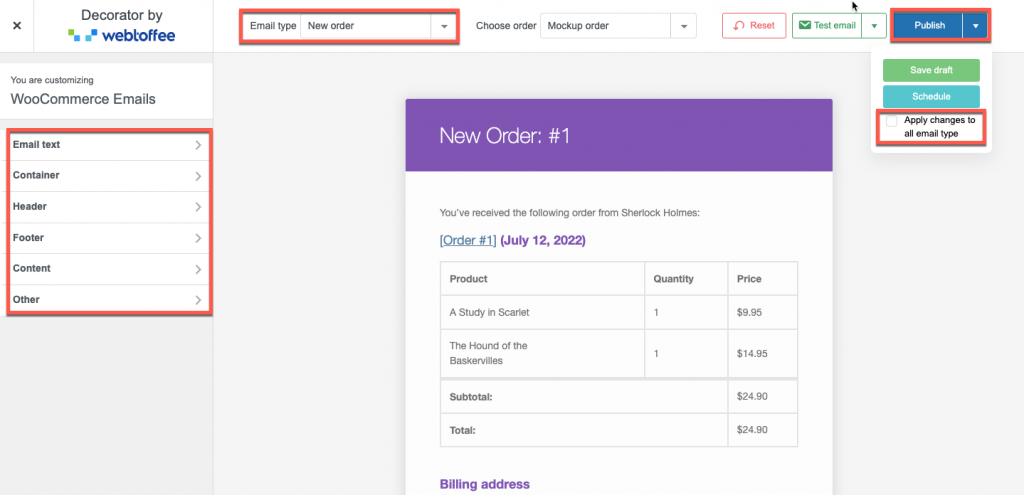
สรุป
อีเมลคำสั่งซื้อไม่ได้เป็นเพียงการส่งข้อมูลอัปเดตคำสั่งซื้อเท่านั้น แต่ยังเป็นจุดที่มีศักยภาพสำหรับการตลาดอีกด้วย ปล่อยให้เสียเปล่าอาจทำให้ธุรกิจของคุณเสียค่าใช้จ่าย สาเหตุหลักมาจากการที่ผู้ใช้ที่น่าเชื่อซึ่งมีประสบการณ์การซื้อที่ดีอยู่แล้วนั้นง่ายกว่าการปฐมนิเทศผู้ใช้ใหม่ที่ไม่รู้อะไรเลย ดังนั้นโปรดระวังอย่าทำลายภาพลักษณ์ของแบรนด์ที่คุณสร้างด้วยอีเมลคำสั่งซื้อของคุณ
ปรับแต่งและสร้างแบรนด์อีเมลคำสั่งซื้อ WooCommerce ของคุณเพื่อให้ลูกค้าของคุณมีส่วนร่วม คุณสามารถทำสิ่งนี้ได้อย่างราบรื่นด้วย Decorator ปลั๊กอินฟรีเพียงตัวเดียว – WooCommerce Email Customizer ลองใช้ปลั๊กอินและบรรลุเป้าหมายการปรับแต่งของคุณโดยไม่มีปัญหา
โปรดแจ้งให้เราทราบความคิดเห็นของคุณเกี่ยวกับบทความนี้ในความคิดเห็นด้านล่าง
